Jauns video padoms trika veidā, ar kura starpniecību, izmantojot bezmaksas lietotni Android, mēs iegūsim spēku izmantojiet mūsu ierīcēs iebūvētās kameras kā slēptās kameras, spiegu kameras, slepenās kameras vai kā citādi vēlaties to nosaukt, tas ir nekas cits kā iespēja fotografēt un ierakstīt videoklipus ar izslēgtu ekrānu.
Nu, tas nav pilnīgi patiess vai reāls, jo lietojumprogramma, par kuru es tik labi runāju, nekad neizslēgs mūsu Android ekrānu, vienīgais, ko tas darīs, ir simulēt ekrāna izslēgšanu, izmantojot pilnīgi melnu saskarni, no tā un caur mūsu Android pogām, lai varētu veikt dažādas darbības, piemēram, fotografēt vai videoklipus inkognito režīmā vai nu ar tā aizmugurējo kameru, vai priekšējo kameru, kā mēs to konfigurējam no iepriekšējiem lietojumprogrammas iestatījumiem.
Videoklipā, kuru esmu atstājis jūs ieraksta sākumā, es jums saku visu, kas jums jāzina par šo lietojumprogrammu, kuru varēsiet lejupielādēt no Google Play veikala ar aprakstošo nosaukumu Kamera ar izslēgtu ekrānu.
Google Play veikalā bez maksas lejupielādējiet kameru ar izslēgtu ekrānu
Viss, ko lietojumprogramma mums piedāvā ierakstīt kā slēptu kameru
Kā es jums jau teicu iepriekš, videoklipā, ka esmu jūs atstājis tieši šī raksta sākumā, tā augšdaļā, Es jums saku visu, kas jums jāzina, lai konfigurētu un sāktu izmantot šo slēptās kameras lietojumprogrammu, cámara secreta o cámara espía en vuestros terminales Android.
Lai sāktu, kad lietojumprogramma ir instalēta jūsu ierīcēs, neiet to meklēt ar nosaukumu Kamera ar izslēgtu ekrānu Tā kā tas nav ikonas nosaukums, kas neparādīsies ne jūsu lietojumprogrammas atvilktnē, ne jūsu termināļu darbvirsmā.
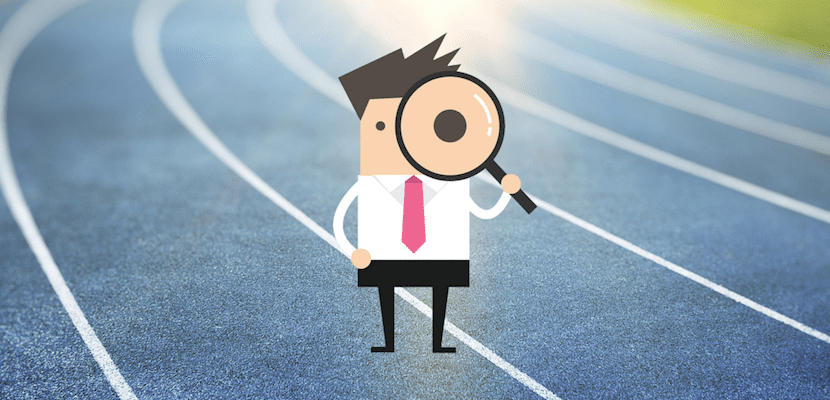
Un tas ir tas, ka šī lietojumprogramma, kā tas parasti notiek ar citām stila lietojumprogrammām, Tas mums tiks parādīts mūsu Android lietojumprogrammu atvilktnē ar slēptu nosaukumu, šajā gadījumā jums vajadzētu meklēt lietojumprogrammas acs ikonu, kuru it kā sauc Sirsnīgs.
Lietojumprogrammu ir tik vienkārši izmantot, ka tai nav nepieciešams kapteinis vai tamlīdzīgi, vienkārši palaižot lietotni, mums tiks parādīta neliela apmācība, kurā tikai ar trim ekrānuzņēmumiem tiek parādīts, kā lietot tik daudz fotografējiet, izslēdzot mūsu Android ekrānu, ierakstiet video ar izslēgtu ekrānu vai piekļuve lietojumprogrammas iekšējiem iestatījumiem, kas ir tikpat vienkārši kā pašas lietojumprogrammas izmantošana.
Pirmā lieta, ko mēs darīsim, tiklīdz lietojumprogramma būs izpildīta un izlaista nelielā sākuma apmācība, būs piekļuve tās iestatījumiem, lai konfigurētu kameru, kuru mēs vēlamies izmantot, fotografējot un ierakstot kā slēptu kameru, un tas ir, kā jau es esat komentējuši jums iepriekš mēs varam izvēlēties mūsu termināļu aizmugurējo kameru vai priekšējo kameru.
Papildus tam mums ir atļauts arī konfigurēt fotogrāfiju uzņemšanas kvalitāti un video uzņemšanas kvalitāti, kā arī citas interesantas opcijas, piemēram, vai lietojumprogramma radīs nelielu vibrāciju, veicot darbību vai nē.
Kad viss ir konfigurēts atbilstoši mūsu gaumei un īpašajām vajadzībām, pārejot atpakaļ, ekrāns būs melns, simulējot, ka terminālis ir izslēgts. Tas nozīmēs, ka mums tas ir gatavs darbam inkognito režīmā, un mēs varam fotografēt vai ierakstīt videoklipus slēptās kameras režīmā.
Tā darbība ir ļoti vienkārša, tik daudz, ka mēs varam to samazināt šajās pāris rindās:
- Lai fotografētu, noklikšķiniet uz skaļuma pogas uz leju ar priekšējo vai aizmugurējo kameru, kā mēs esam konfigurējuši no lietotnes iestatījumiem.
- Lai sāktu vai ierakstītu, noklikšķiniet uz skaļuma plus pogas nezinot, ka mēs to ierakstām.
- Turiet nospiestu divas sekundes lai piekļūtu lietojumprogrammas iestatījumu izvēlnei un slēpto fotoattēlu un videoklipu galerijai.
Pēdējais ir ļoti svarīgs kopš tā laika lietojumprogramma redzami nesaglabās ar to paņemto saturu, tas ir, neatkarīgi no tā, cik daudz mēs ejam uz mūsu Android galerijas lietojumprogrammu un meklējam ar lietotni uzņemtos fotoattēlus vai videoklipus, tie netiks parādīti.
Un tas ir tas, ka šī slēptās kameras lietojumprogramma pasargās viņus no citu redzesloka, pieejama tikai lietojumprogrammas iestatījumu izvēlnē, izmantojot opciju Galerija.
Citiem vārdiem sakot, lai piekļūtu, skatītu vai pārvaldītu šajā režīmā uzņemtos fotoattēlus un videoklipus Mēs to varēsim izdarīt tikai no melnā ekrāna, kas simulē ekrāna izslēgšanu, turot nospiestu divas sekundes, un ievadot opciju Galerija.
Si crees que pueden usar estando este tipo de aplicaciones en tu teléfono, te enseñamos cómo saber si te espían por la cámara del móvil saitē, kuru mēs jums tikko atstājām.




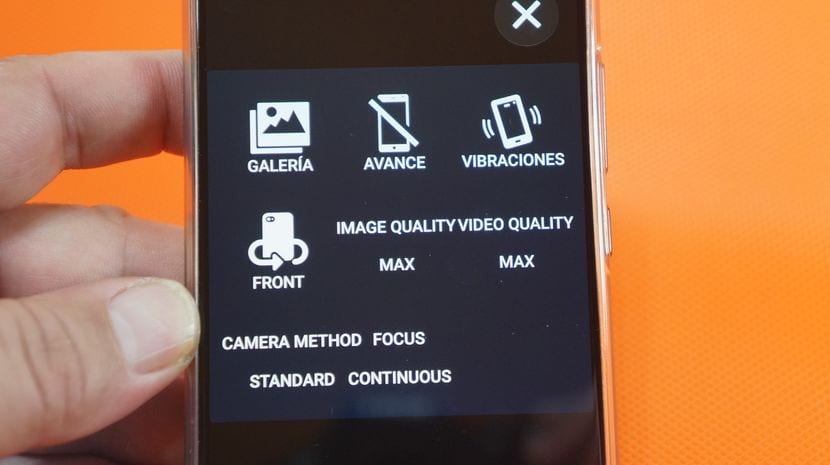


Vai šī lietotne vairs nav aktīva? Es to meklēju appstore, bet es to nevaru atrast. Ko vēl jūs iesakāt? sveicieni un paldies
Šāda pieteikuma nav